phast教程
PHast 计算LNG储罐辐射热 教程

一、注意:
1.本教程仅验证计算带有围堰的LNG储罐辐射热计算,若采用LNG全容罐无围堰辐射热计算有待验证。
2.计算发现:围堰内部面积和灾难性破裂堤岸面积乘数(余量)对结果影响很大,余量按照1.05计算计算结果与西南院计算结果一致。
二、操作步骤
基本数据:LNG储罐容积10000m3,围堰半径41米,围堰高度4(地下)+2.2(地上)=6.2米,气象条件宜按帕斯奎尔大气稳定度F(Pasquill)及
2m/s风速计算。
根据GB/T20368-2021 LNG双容罐或钢质外壁的全容罐罐安全间距需要根据储罐辐射热计算得出。
GB50183-2004 辐射热公式仅适用矩形防火堤且未全给出F值,而GB50183-2015 完全删除该计算公式,必须采用软件计算辐射热。
1.项目文件夹内插入常压储罐
2.双击常压储罐-对感叹号文件中填入参数,未带感叹号文件可保持默认。
3.天气选项
删除1.5/D,5/D。
风速改为2m/s,其余不调整。
4.输入防火堤尺寸
5.常压储罐文件夹-插入灾难性破裂场景池火灾输入关心的辐射热值
6.点击运行-选择池火查看结果
7.结算结果:15kw 辐射半径204m。
phast教程
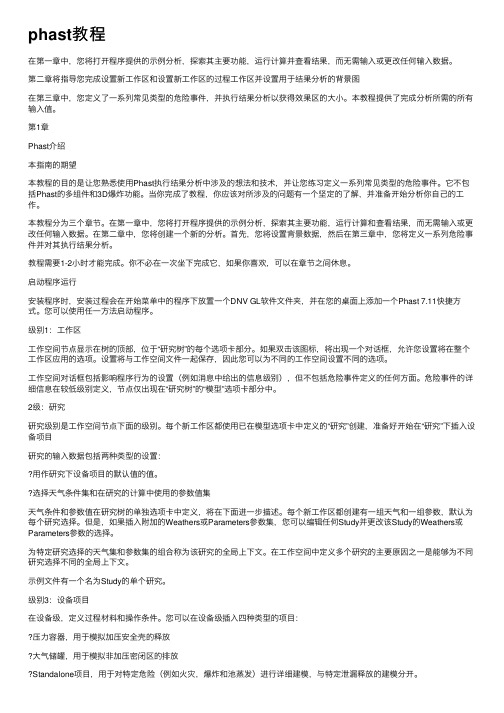
phast教程在第⼀章中,您将打开程序提供的⽰例分析,探索其主要功能,运⾏计算并查看结果,⽽⽆需输⼊或更改任何输⼊数据。
第⼆章将指导您完成设置新⼯作区和设置新⼯作区的过程⼯作区并设置⽤于结果分析的背景图在第三章中,您定义了⼀系列常见类型的危险事件,并执⾏结果分析以获得效果区的⼤⼩。
本教程提供了完成分析所需的所有输⼊值。
第1章Phast介绍本指南的期望本教程的⽬的是让您熟悉使⽤Phast执⾏结果分析中涉及的想法和技术,并让您练习定义⼀系列常见类型的危险事件。
它不包括Phast的多组件和3D爆炸功能。
当你完成了教程,你应该对所涉及的问题有⼀个坚定的了解,并准备开始分析你⾃⼰的⼯作。
本教程分为三个章节。
在第⼀章中,您将打开程序提供的⽰例分析,探索其主要功能,运⾏计算和查看结果,⽽⽆需输⼊或更改任何输⼊数据。
在第⼆章中,您将创建⼀个新的分析。
⾸先,您将设置背景数据,然后在第三章中,您将定义⼀系列危险事件并对其执⾏结果分析。
教程需要1-2⼩时才能完成。
你不必在⼀次坐下完成它,如果你喜欢,可以在章节之间休息。
启动程序运⾏安装程序时,安装过程会在开始菜单中的程序下放置⼀个DNV GL软件⽂件夹,并在您的桌⾯上添加⼀个Phast 7.11快捷⽅式。
您可以使⽤任⼀⽅法启动程序。
级别1:⼯作区⼯作空间节点显⽰在树的顶部,位于“研究树”的每个选项卡部分。
如果双击该图标,将出现⼀个对话框,允许您设置将在整个⼯作区应⽤的选项。
设置将与⼯作空间⽂件⼀起保存,因此您可以为不同的⼯作空间设置不同的选项。
⼯作空间对话框包括影响程序⾏为的设置(例如消息中给出的信息级别),但不包括危险事件定义的任何⽅⾯。
危险事件的详细信息在较低级别定义,节点仅出现在“研究树”的“模型”选项卡部分中。
2级:研究研究级别是⼯作空间节点下⾯的级别。
每个新⼯作区都使⽤已在模型选项卡中定义的“研究”创建,准备好开始在“研究”下插⼊设备项⽬研究的输⼊数据包括两种类型的设置:⽤作研究下设备项⽬的默认值的值。
waters内部培训教程
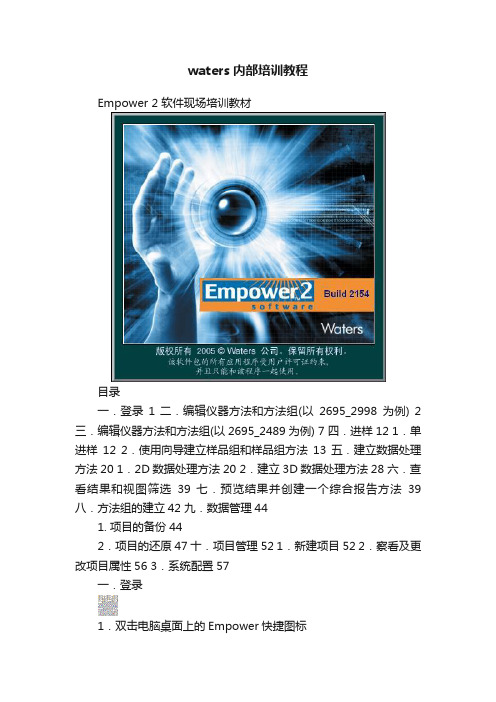
waters内部培训教程Empower 2 软件现场培训教材目录一.登录1 二.编辑仪器方法和方法组(以2695_2998为例) 2 三.编辑仪器方法和方法组(以2695_2489为例) 7 四.进样12 1.单进样12 2.使用向导建立样品组和样品组方法13 五.建立数据处理方法20 1.2D数据处理方法20 2.建立3D数据处理方法28 六.查看结果和视图筛选39 七.预览结果并创建一个综合报告方法39 八.方法组的建立42 九.数据管理441. 项目的备份442.项目的还原47 十.项目管理52 1.新建项目52 2.察看及更改项目属性56 3.系统配置57一.登录1.双击电脑桌面上的Empower快捷图标4.登录Empower的QuickStart界面。
二、编辑仪器方法和方法组(以2695_2998为例) 1.采集栏单击方法组编辑向导:2. 选择积,请针对不同的流速选定时当的单词输送体积,以确保最佳的流速精度与准度。
3)流量选项中设置泵模式、总流量以及流动相配比。
a. 等度模式如下图所示:b. 梯度模式如下图所示:5.单击2998注:PDA检测器“快速”时分辨率需设置到1.2nm;采样速率以一个色谱峰上的采样点不少于15个点为准。
6.点击“文件”,选择“另存为”,输入仪器方法名称,点击“保存”;点击“文件”,选择“退出”。
7. 在被选项中选择所需的仪器方法名称,点击选项3.弹出仪器方法编辑器。
4. 单击2690/5,弹出2695编辑界面。
1) Alliance 系统(包括2695、2795和2695D)通用编辑页面中,可选择单次输送体积,选项如下:2) 查看脱气选项,确认设置正确。
3) 流量选项中设置泵模式、总流量以及流动相配比。
a. 等度模式如下图所示:b. 梯度模式如下图所示:5.单击24891)在中选择相应得波长模式;a. 单波长模式如下图所示:b. 双波长模式如下图所示:注:TUV检测器滤波常数“快速”选项仅适用于单波长模式;采样速率以一个色谱峰上的采样点不少于15个点为准。
高效液相色谱使用详细操作步骤之欧阳体创编

高效液相色谱使用操作步骤一、泵操作面板PUMP:运行键 START:梯度运行键 PURGE:快冲键RESET:复位键 HOLD:程序暂停键 STOP:泵停止键TIME:程序开启键 FLOW:流速: RSVR: A B C PROG:程序 DEL:删除程序 PMAX:最大压力PMIN:最小压力 ENTER:确定TIME 0 FLOW ENTER (设置流速)TIME 0 RSVR ABC ENTER (设置溶剂)TIME 0 PROG ENTER (设置程序)TIME 0 % A 30 ENTER (设置比例)TIME 0 % B 30 ENTER (设置比例)TIME 0 % C 40 ENTER (设置比例)DEL PROG 1 ENTER (删除程序)1.对于梯度泵设定举例如下:(人参皂苷的梯度)TIME 0 PROG 1 ENTERTIME 0 % A 81 ENTERTIME 15 % A 81 ENTERTIME 60 % A 65 ENTERTIME 65 % A 0 ENTERTIME 80 % A 0 ENTERTIME 81 % A 81 ENTERTIME 100 % A 81 ENTER因为A+B之和始终是100%,所以B相就不用设了。
7.对于对照品在这种条件下只要对照品的峰全部出完后按下RESET键等20分钟即可进第二针进完针后按START键运行梯度程序。
但是对样品来说一定要等峰出完后再按下RESET键等基线基走直才可进下一针。
二、检测器操作面板RESET:复位键 A/Z:调零键 WL:调波长 ENTER:确定三、实验前的准备工作1、实验前流动相提前配好过滤脱气。
2、置换流动相时把泵的滤头从原来的流动相中换到新的流动相中滤头要轻拿轻放。
3、液路排气顺序:首先打开排气阀—按PURGE键进行排气结束后—按STOP键停止—再拧紧排气阀—按PUMP键让泵运行。
4、打开检测器首先观察右上角氘灯指示灯确认氘灯是否点亮,按WL键调好实验波长后按A/Z键调零。
pha方法介绍与练习完整版

PHA完成情况检查表。通过填写使小组人员对整个PHA过 程进行回顾和自检。 具体可参见:附件18 -PHA完成情况检查表.doc
第31页
6 建议的追踪与关闭
建议的追踪与关闭应: ◆直线组织领导或项目负责人应建立建议落
2.4.1 编制目标装置化学反应矩阵,内容包括:化 学品,中间品,杂质,原料,产品,公用工程介质, 副产品,设备材料等
具体参见:附件5- 化学反应矩阵 2.4.2 完成目标装置通用危害检查表的填写
具体参见:附件6- 通用危害检查表 2.4.3 编制目标装置危险源清单
具体参见:附件7- 危险源辨识清单
第15页
3 后果分析
通过定性的分析,对已知的各种危险源可 能造成的意外工艺危害事故、事件的影响范围 和严重程度等进行预测。
具体可参见:附件8- 后果分析记录表 后果分析时应注意如下五点:
第16页
3 后果分析
(1)假设所有硬件和软件防护措施都失效,危害事件、 事故能导致的如毒性物质释放、爆炸、火灾、泄漏等最 坏后果 ; (2) 工艺危害事故、事件可能影响到的周围环境(包括: 区域范围、人员数量、自然环境污染等方面);
第13页
2.3现场实地考察
PHA小组成员必须对所分析的装置进行实地考察, 并记录考察结果。
实地考察目的是为了: ◆ 确定工艺图纸的准确性,熟悉工艺和区域布置; ◆ 识别危害,补充完善危害辨识清单;对于辨识出 的工艺危害给予评估,并给出建议。
具体参见:附件4-实地考察记录表
第14页
2.4 编制相关清单
实的跟踪系统。对于运行设施的PHA建议,应定 期发布报告,公布尚未完成的建议并提交给指 定完成建议的人员及其主管;
细菌比较基因组学分析新手指南

新手指南篇:基于二代测序数据的比较基因组分析摘要现在高通量测序既快又便宜,足以被视为细菌研究的重要工具,并且在公共领域有数以千计的细菌基因组序列供比较分析。
越来越多不同的群体研究,像临床和公共卫生实验室,进行细菌基因组分析,它们感兴趣与细菌遗传学和进化相关的广泛话题。
例如疫情分析及致病性和耐药性的研究。
在这个初学者的指南中,我们的目标是,为那些生物信息学背景的个人分析细菌基因组数据提供了一个切入点,让他们来回答自己的研究问题。
我们假设读者熟悉遗传学和序列数据的基本性质,但不承担任何计算机编程技能。
涉及的主要议题是组装,contig排序,注释,基因组比较及提取共有的输入信息。
每个部分均使用公开可用的大肠杆菌数据和免费的软件工具,所有这些都可以在台式计算机上被执行。
介绍和目的现在高通量测序既快又便宜,足以被视为细菌研究的重要工具。
越来越多不同的群体研究,像临床和公共卫生实验室,进行细菌基因组分析,它们感兴趣与细菌遗传学和进化相关的广泛话题。
例如疫情分析及致病性和耐药性的研究。
如今细菌的基因组序列,可以在许多实验室内部产生,仅需要使用台式测序仪数小时或数天,如Illumina的MiSeq,Ion Torrent PGM或者Roche 454 FLX Junior。
这些许多数据在公共数据库中可用,允许进行广泛的比较分析;例如截止到2013年2月GenBank数据库包含>6500细菌基因组,其中2/3是处于草图形式(即呈现为一组片段序列,并非单一序列代表全基因组)。
在这个初学者的指南中,我们的目标是,为个人想利用全基因组序列数据进行从头组装基因组回答以在更广泛的研究目标范围内的问题提供一个切入点。
该指南并非针对那些希望执行数百个基因在同一时间的自动化处理;在常规的微生物学诊断实验室的使用顺序的一些讨论是在文献中可用的[8]。
我们假设读者熟悉遗传学和序列数据的基本性质,但不承担任何计算机编程技能,而我们使用,可以在台式计算机(在Mac,Windows或Linux)上执行的例子。
Alpha-step 操作手册
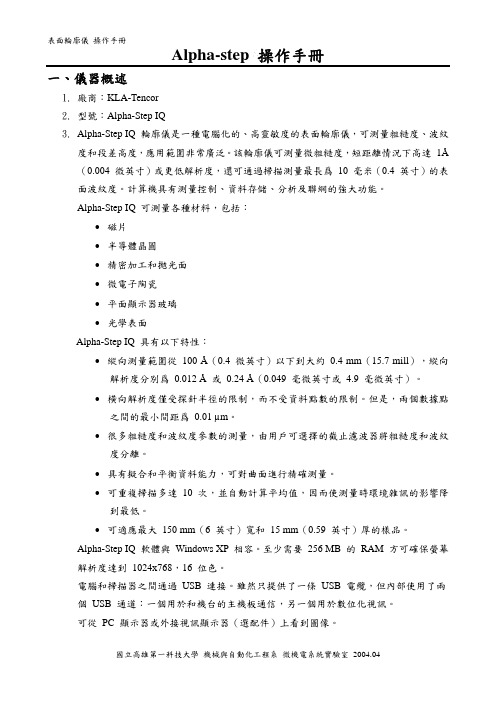
Alpha-step 操作手冊一、儀器概述1.廠商:KLA-Tencor2.型號:Alpha-Step IQ3.Alpha-Step IQ 輪廓儀是一種電腦化的、高靈敏度的表面輪廓儀,可測量粗糙度、波紋度和段差高度,應用範圍非常廣泛。
該輪廓儀可測量微粗糙度,短距離情況下高達 1Å(0.004 微英寸)或更低解析度,還可通過掃描測量最長爲 10 毫米(0.4 英寸)的表面波紋度。
計算機具有測量控制、資料存儲、分析及聯網的強大功能。
Alpha-Step IQ可測量各種材料,包括:•磁片•半導體晶圓•精密加工和抛光面•微電子陶瓷•平面顯示器玻璃•光學表面Alpha-Step IQ具有以下特性:•縱向測量範圍從 100 Å(0.4 微英寸)以下到大約 0.4 mm(15.7 mill),縱向解析度分別爲 0.012 Å 或 0.24 Å(0.049 毫微英寸或 4.9 毫微英寸)。
•橫向解析度僅受探針半徑的限制,而不受資料點數的限制。
但是,兩個數據點之間的最小間距爲 0.01 µm。
•很多粗糙度和波紋度參數的測量,由用戶可選擇的截止濾波器將粗糙度和波紋度分離。
•具有擬合和平衡資料能力,可對曲面進行精確測量。
•可重複掃描多達 10 次,並自動計算平均值,因而使測量時環境雜訊的影響降到最低。
•可適應最大 150 mm(6 英寸)寬和 15 mm(0.59 英寸)厚的樣品。
Alpha-Step IQ軟體與 Windows XP 相容。
至少需要 256 MB 的 RAM 方可確保螢幕解析度達到 1024x768,16 位色。
電腦和掃描器之間通過 USB 連接。
雖然只提供了一條 USB 電纜,但內部使用了兩個 USB 通道:一個用於和機台的主機板通信,另一個用於數位化視訊。
可從 PC 顯示器或外接視訊顯示器(選配件)上看到圖像。
二、儀器外觀與基本操作原理掃描原理為內部有一感應器可以清楚的紀錄每一水平掃描的點之數值,並且將其數據轉換成圖形以供參考使用。
Ghost-town功能教程.pptx

K,有时间写个Gh。Sttown功能教程啦 n2011年06;|26H.lnMaSiCa300.神件技法.bymasica300 原创教程转载说明出处,谢 投目■比较长,而♦用Ctrl+F你JSKffJK/诃内卷 之前川CityEngine和BuildingGenerator来汝城市W楼房 以近夕黄友乃加我•个特关高效率的3DSMAX脚本趟件:。WSttoWn当.量折版本因法是 g57Hte版本无需注册干脆运用。・也方战蛉: 能的官方网站是被中困斜镣的.须要翻墙阅读官方论坛下载页(没有被封): 以下是我们从youtube搬运回来的官方无声 教学视频 ://Cgdaddy ∕videos∕gt.flv 假如看不清画面或者想看中文。后面有我写的从安装到教学以及运用要点 涿教学找版*W。为0.257版本 在Jt发f率修分II1.IChosttown0.239for3DSMAX 0∙257W♦他色BlR∙JtΛ>*β⅜4分IttChoSttown0.2S7withCustoms
唯翱B管・牌中・施了一个IHl好用的矮鼻,导入屋内盘1M3为myU,这个功能椅到有
用,XIB假细你是一个工作■,率HM的人,比蚓制时1动・的〜你可以把你的物!在max打开,传后选算上他,然 盾在这个■板上■入一个名字,轻轻一点mei你的常用耐■导入这个奔中了I下次你运用的时候只察要我到它,嘘上导入 Vray代・*双击导入.模SItI动生成E代■并且依将你上次导入的时帕ISl的材JI和贴RBift行设成为一个内Iit的高效率模 SMr超∙
点菜单的Customize-->CustomizeUserInterface.进入自定义UlIBf板.婚后选样。Uads.这个通项是特地限制你岂 爆第通全部选项的设置,有一个四方格可以点击,点击后就是设置那个方格的快徒出,
- 1、下载文档前请自行甄别文档内容的完整性,平台不提供额外的编辑、内容补充、找答案等附加服务。
- 2、"仅部分预览"的文档,不可在线预览部分如存在完整性等问题,可反馈申请退款(可完整预览的文档不适用该条件!)。
- 3、如文档侵犯您的权益,请联系客服反馈,我们会尽快为您处理(人工客服工作时间:9:00-18:30)。
在第一章中,您将打开程序提供的示例分析,探索其主要功能,运行计算并查看结果,而无需输入或更改任何输入数据。
第二章将指导您完成设置新工作区和设置新工作区的过程工作区并设置用于结果分析的背景图在第三章中,您定义了一系列常见类型的危险事件,并执行结果分析以获得效果区的大小。
本教程提供了完成分析所需的所有输入值。
第1章Phast介绍本指南的期望本教程的目的是让您熟悉使用Phast执行结果分析中涉及的想法和技术,并让您练习定义一系列常见类型的危险事件。
它不包括Phast的多组件和3D爆炸功能。
当你完成了教程,你应该对所涉及的问题有一个坚定的了解,并准备开始分析你自己的工作。
本教程分为三个章节。
在第一章中,您将打开程序提供的示例分析,探索其主要功能,运行计算和查看结果,而无需输入或更改任何输入数据。
在第二章中,您将创建一个新的分析。
首先,您将设置背景数据,然后在第三章中,您将定义一系列危险事件并对其执行结果分析。
教程需要1-2小时才能完成。
你不必在一次坐下完成它,如果你喜欢,可以在章节之间休息。
启动程序运行安装程序时,安装过程会在开始菜单中的程序下放置一个DNV GL软件文件夹,并在您的桌面上添加一个Phast 7.11快捷方式。
您可以使用任一方法启动程序。
级别1:工作区工作空间节点显示在树的顶部,位于“研究树”的每个选项卡部分。
如果双击该图标,将出现一个对话框,允许您设置将在整个工作区应用的选项。
设置将与工作空间文件一起保存,因此您可以为不同的工作空间设置不同的选项。
工作空间对话框包括影响程序行为的设置(例如消息中给出的信息级别),但不包括危险事件定义的任何方面。
危险事件的详细信息在较低级别定义,节点仅出现在“研究树”的“模型”选项卡部分中。
2级:研究研究级别是工作空间节点下面的级别。
每个新工作区都使用已在模型选项卡中定义的“研究”创建,准备好开始在“研究”下插入设备项目研究的输入数据包括两种类型的设置:•用作研究下设备项目的默认值的值。
•选择天气条件集和在研究的计算中使用的参数值集天气条件和参数值在研究树的单独选项卡中定义,将在下面进一步描述。
每个新工作区都创建有一组天气和一组参数,默认为每个研究选择。
但是,如果插入附加的Weathers 或Parameters参数集,您可以编辑任何Study并更改该Study的Weathers或Parameters参数的选择。
为特定研究选择的天气集和参数集的组合称为该研究的全局上下文。
在工作空间中定义多个研究的主要原因之一是能够为不同研究选择不同的全局上下文。
示例文件有一个名为Study的单个研究。
级别3:设备项目在设备级,定义过程材料和操作条件。
您可以在设备级插入四种类型的项目:•压力容器,用于模拟加压安全壳的释放•大气储罐,用于模拟非加压密闭区的排放•Standalone项目,用于对特定危险(例如火灾,爆炸和池蒸发)进行详细建模,与特定泄漏释放的建模分开。
•长管道,用于对长管道的时间依赖性释放进行建模,包括阀门关闭对管道的影响除了定义过程材料和操作条件之外,还可以使用设备项目的输入数据来设置要用于设备项目下方方案的默认值。
示例文件具有大量设备项。
大多数是压力容器,但也有一些大气存储罐,长管道和standalones。
设备项目已组织到研究下的文件夹中,以使工作空间的设计更清晰,更易于使用。
例如,有一个Tank场文件夹和一个Toxic cases文件夹。
您可以在“研究”和“设备”项下具有多个级别的文件夹,但这些文件夹在此处不作为数据结构中的级别进行描述,因为它们不包含用于定义危险事件的任何输入数据。
4级:场景情景是与其所属的设备项相关联的危险事件。
您可以在给定设备项目下定义的场景类型取决于设备项目的类型:1)压力容器的方案:压力容器可用的方案显示在右击菜单中显示的项目的插入菜单的插图中。
这些情景模拟材料通过其分散的所有阶段的释放,达到无害的浓度。
模型包括放电计算以获得释放速率和状态。
适用时的火灾,爆炸和有毒计算,以及分散云的代表性作用区。
2)大气储罐的情况:压力容器可用的方案也适用于大气储罐。
另外还有两种情况,一种来自蒸汽空间场景的溢出情景和排放。
溢出情景模拟液体溢出,其中假定整个释放的物质溢出到地面上。
来自蒸汽空间场景的排气模型是从非加压或冷藏容器的蒸气空间释放材料。
3)Standalones项目的方案:Standalones项目可用的方案包括四种类型的爆炸,三种类型的火灾和池蒸发。
您可以在相关屏幕截图中查看这些情况4)长管道项目的情景:长管道项目可用的唯一情景是违反情形,但是由于该项目的性质,树部分包括设备项目和情景之间的节节点。
因此,用于模拟场景的危险事件在该部分下而不是直接在设备项节点下定义。
破坏情景只是沿着管道的一个位置,其中要对其发布进行建模。
结果计算在场景级别执行,该级别是数据结构中的最低级别。
在示例文件中,Tank farm文件夹包含一组典型的设备项目和方案,其中有四个压力容器设备项目代表LPG和LNG储存和管道系统,一个大气储罐设备项目代表柴油储存,Standalones设备项目代表火炬堆栈,用于执行详细的辐射建模。
对于每个球体和罐体,存在几种情况,包括灾难性破裂以及从容器的液体侧的各种尺寸的泄漏。
您可以在任何设备项下定义任何数量和组合的方案。
[天气]分页“研究树”窗格的“天气”选项卡部分包含一个名为Weather文件夹的文件夹,其中包含三个天气条件定义。
每个天气图标代表一组特定的天气条件,用于发布的建模及其影响,即风速,大气稳定性,大气温度等的特定组合。
在给定情景的计算中,程序对每个单独的天气条件执行结果计算的单独运行,给出一组特定于该天气的结果。
对于示例文件,每个天气的名称给出了为其定义的风速和大气稳定性类别。
每个新工作区通常都将创建一些在此Weather文件夹中预定义的默认天气。
您可以编辑这些天气,删除它们或将天气添加到文件夹中。
如果要为不同的设备项目运行不同的天气集,则可以在研究树的天气选项卡中插入其他天气文件夹,并在这些文件夹中定义天气集。
如果您在“模型”选项卡部分中的不同“研究”下组织了不同的“设备”项目集,则可以使用“研究”对话框中的输入设置来选择适用于每个研究计算的天气集。
参数选项卡部分在Phast中,参数是应用于所有计算的背景输入,不是特定于特定设备项或方案的。
程序中的一些参数用于为设备项和方案输入的方面提供默认值,这些方面通常在设备组或场景组之间共享。
其他参数处理高级建模假设,不会显示在设备或方案输入数据中。
完整的参数集是广泛的,它已被组织成几个组。
示例文件中组的图标在图标的左上方有一个绿色箭头。
程序使用此箭头显示该图标下的所有参数都使用程序提供的默认值。
如果更改任何参数的值,则图标周围的绿色边框将消失。
这使您可以一目了然地查看分析的哪些方面使用所有默认值,以及使用更改的值。
将使用参数设置文件夹创建每个新工作区,并在文件夹中定义一组完整的参数组。
与天气数据一样,您可以编辑此集合中的值,也可以定义多个集合,并选择不同的集合以用于不同的研究。
材料选项卡部分该程序提供了一套系统材料,包含60多种材料的完整属性数据。
但是,“材料”选项卡部分不会显示所有这些材料的图标,而只显示在工作区中各种设备项目的输入数据中选择的材料,或者是在材料中工作时自己添加的材料标签部分。
您可以定义三种类型的材料:纯组件示例文件的“材料”选项卡中的大多数图标都是纯组件。
与“参数”组一样,如果“组件”的所有输入字段都具有“系统材料”中为该材料设置的值,组件将在图标的左上角有一个绿色箭头。
您可以根据需要更改这些值。
为有毒物质输入不同的概率值- 如果进行更改,绿色箭头将消失。
混合物您可以定义任意数量的混合物,在任意混合物中选择多达18个纯组分。
但是,我们建议将组件数量限制为最多6个。
在示例文件中定义了LPG混合。
仓库材料地图标签部分您可以使用“地图”选项卡来描述周围环境的各个方面,例如建筑物,设备周围的局部地形和障碍物,以及定义要用作显示结果结果的背景的图像和其他图形数据。
围堰类型在池扩展和蒸发的建模中,程序中使用了围堰类型数据。
您可以使用“外套类型”文件夹来定义要在分析中使用的每种类型的外套或蒸发表面,然后在“设备”项或方案的输入数据中选择适当的外套类型。
地形类型地形类型数据用于池蒸发和分散的建模。
使用地形类型文件夹定义要建模的表面粗糙度和地形类型的每个值,然后在设备项或方案的输入数据中选择适当的地形类型。
建筑类型建筑类型数据用于建模建筑物内部释放的浓度积聚,以及建模云中路径中建筑物内的毒性效应建模。
他们也用于建筑尾迹建模,烟囱释放广告屋顶/李发布。
对于这些计算,不要直接在存储方案中定义建筑物的位置,尺寸或通风。
相反,您在“研究树”的“地图”选项卡部分中的“建筑类型”文件夹下设置“建筑类型和建筑物”,您可以使用“建筑类型”来定义要建模的每种类型的建筑物,以便建立浓度建模和要为室内毒性效应建模的每种类型的建筑物。
每个新工作区都使用默认的Bund类型,地形类型和定义的建筑类型创建,您可以编辑这些类型或定义任何数量的其他类型。
光栅图像集示例文件具有定义的两个光栅图像- 映射(OS)图像和称为Southpoint的区域的航空照片,您可以在“研究树”窗格右侧的“文档视图”区域中的“GIS输入视图”中查看这些图像。
设备项目由点表示,您可以看到化学工厂区域分布有许多点。
建筑物由GIS和GIS图例上的深绿色/棕色向后对角线图案表示。
危险事件的位置数据在设备项上定义,而不是在研究或情景上定义。
GIS输入视图的图例的显示顺序选项卡控制在视图中显示不同“图层”信息的顺序。
建筑和设备层位于顶部,这意味着代表设备项目的点和交叉线将始终可见。
在图示中,Southpoint_OS图像层位于Southpoint_Aerial图像层之下。
通过将Southpoint_Aerial拖动到底部来交换这两个地图,以便地图图像隐藏航拍图像。
您可以在图例中沿着堆栈上下拖动项目,以在可能隐藏它们的项目上方显示它们。
您还可以右键单击图例中的项目,然后选择“显示开”或“显示关”以分别显示和隐藏项目。
功能区栏和“GIS输入工具”选项卡的“工具”选项卡包含使用GIS输入视图的各种选项。
例如,您可以使用这些选项在GIS视图中显示设备项的名称,如下所示:1.在“研究树”窗格的“模型”选项卡中,选择设备项目的节点。
2.在功能区栏的“工具”选项卡中,单击GIS部分中的“精确度”选项。
该设备项的点将在GIS输入视图中突出显示,并且视图将变为以该点为中心。
3.移动到功能区栏中的GIS输入工具组的输入选项卡,然后选中标签选项。
设备项目的名称将显示在点下方,如图所示。
查看输入数据上一节介绍了输入数据的主要类型及其组织。
